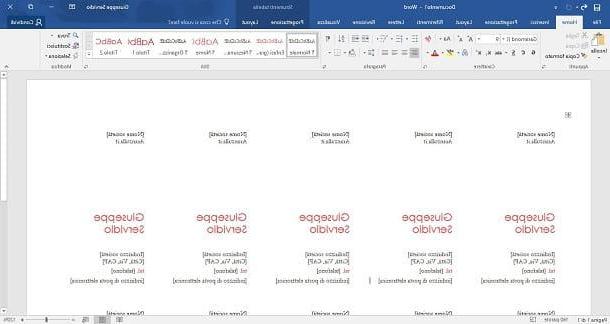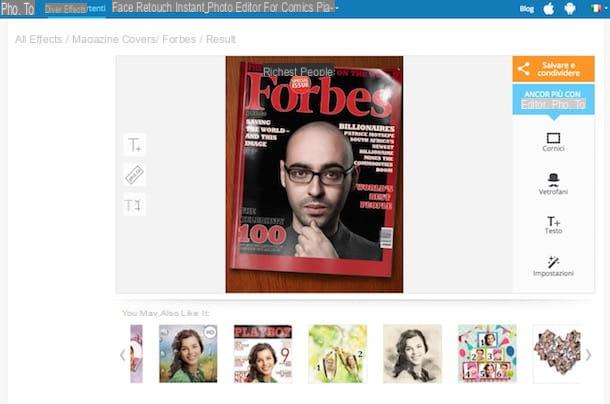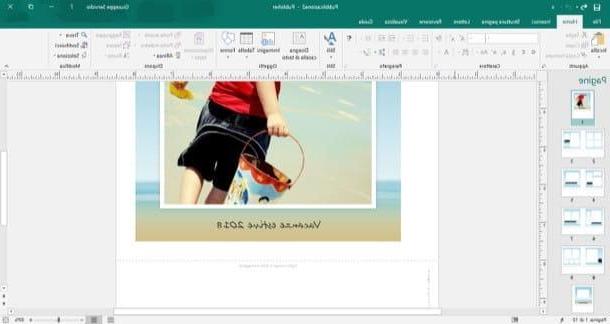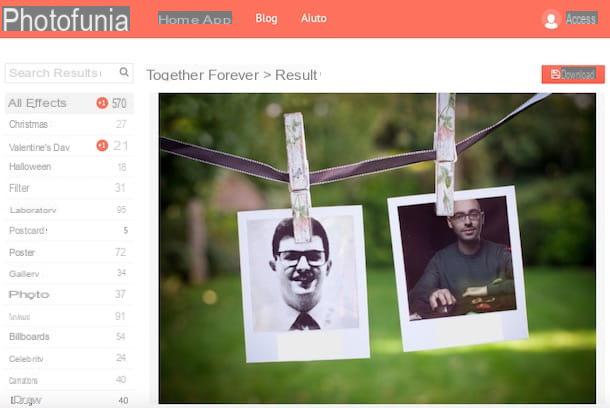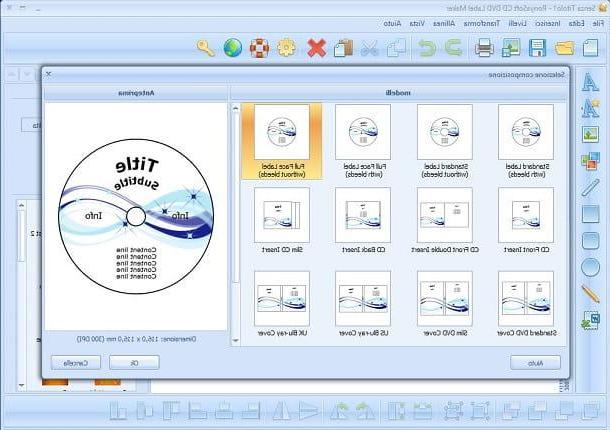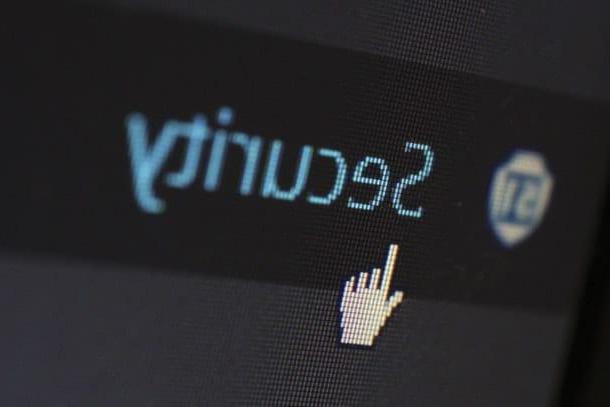UnderCover10 (Windows)
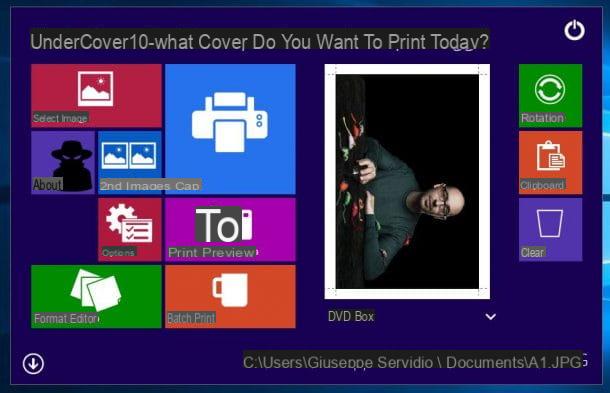
olhar fazer capas de DVD por um PC com Windows, Eu sugiro que você tente UnderCover 10, um software gratuito que fornece ao usuário vários modelos dos quais ele pode se inspirar para criar capas de DVD personalizadas.
Para usá-lo, primeiro baixe o programa: conecte-se à página de download e clique no botão vermelho Faça o download. Em seguida, extraia o conteúdo presente no arquivo zip baixado, inicie o aplicativo dentro dele e siga o wizard para completar a instalação do programa: clique no botão Sim, Em seguida, Próximo quatro vezes e depois nos botões Instalar e Terminar.
Agora, clique no símbolo de freccia apontando para cima (localizado no canto inferior esquerdo), clique no item Frente do CD e selecione um dos modelos entre os disponíveis para DVDs (por exemplo, DVD Box) no menu suspenso que é aberto. Em seguida, clique no botão vermelho Selecione a imagem e selecione no seu computador a imagem a inserir na capa. Se você deseja alterar o formato da capa ajustando manualmente os vários parâmetros disponíveis, clique no botão verde Editor de Formato e use os campos de texto e menus suspensos no painel que se abre para fazer as alterações desejadas.
Quando terminar, clique no botão Antevisão da Impressão, para visualizar a capa e, se ficar satisfeito com o resultado, clique no botão imprensa para começar a imprimir.
DiscLabel (macOS)
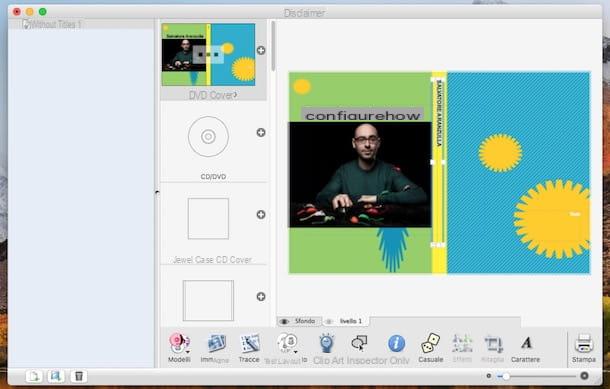
Você tem um Mac e gostaria de fazer capas de DVD com algum programa ad hoc? Nesse caso, sugiro que você tente DiscLabel, um software profissional para macOS que permite criar capas usando vários modelos. DiscLabel é um software pago que, no momento da escrita, pode ser adquirido pelo preço de dólares 35,95. No entanto, você pode baixar a versão de teste do DiscLabel (que pode ser usada sem limite de tempo) que é praticamente idêntica à versão paga, exceto pela aplicação da marca d'água “Demo” que é adicionada às suas obras.
Para baixar a versão de avaliação do DiscLabel conectado ao seu site e clique no botão Faça o download da avaliação gratuita localizado no canto superior direito. Depois que o aplicativo for baixado, extraia-o do pacote zip que o contém e copie-o para a pasta Aplicações macOS, clique duas vezes em seu ícone e pressione o botão Apri na caixa que aparece. Em seguida, clique no botão perto, para fechar a janela que contém a mensagem de boas-vindas; enquanto, na janela onde você é solicitado a comprar o programa ou inserir seu número de série, clique no botão Demo, para usar o teste DiscLabel.
Agora, aguarde o carregamento dos inúmeros templates disponibilizados pelo programa, escolha um da janela principal e clique no botão Escolha para usá-lo. Depois de selecionar o modelo certo para você, personalize-o usando os botões de menu na parte inferior: Modelos, para selecionar um novo modelo; Imagem, para fazer upload de imagens para usar no projeto, Personagem, para formatar o texto da capa e assim por diante.
Assim que estiver satisfeito com o resultado, clique no item Exportar do menu Arquivo e selecione o formato e a pasta de destino onde salvar a capa. Alternativamente, clique no botão imprensa, para imprimi-lo diretamente.
Bighugelabs (online)
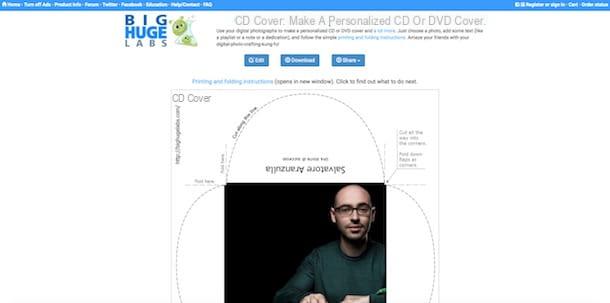
Como mencionei no início, é possível criar capas de DVD mesmo sem instalar nenhum programa no PC. Existem, de facto, vários serviços online graças aos quais é possível fazer capas com apenas alguns cliques.
Um dos melhores serviços da web que você pode usar para isso é Bighugelabs, que transforma suas fotos em fantásticas capas personalizadas para DVD e CD. Depois de enviar sua foto para o serviço Bighugelabs, este criará a capa sob medida para ser impressa em uma folha A4 e montada à mão.
Para criar uma capa com Bighugelabs, conecte-se à sua página principal e clique no botão Arquivo Scegli para fazer upload de uma foto do seu PC. Alternativamente, faça upload de uma foto de Flickr, Instagram, Facebook o Dropboxclicando nos respectivos links.
Se a imagem que você carregou for excessivamente grande, ela será cortada automaticamente pelo serviço com base na opção escolhida sob o título Colheita: se você selecionou o item centro, a porção central será mantida; se você selecionou o item Cima / Esquerda, a parte será mantida, enquanto se você selecionou o item (Canto inferior direito) manterá o que está no canto inferior direito.
Agora, especifique o título do DVD e forneça informações sobre seu conteúdo digitando-os nos campos de texto respectivamente Título e Texto. Em seguida, clique no botão Create localizado na parte inferior e, na página que se abre, você finalmente poderá ver a prévia de sua capa. Se não se adequar a você, clique no botão Editar para mudar isso. Se, por outro lado, você está satisfeito com seu trabalho, clique no botão Salvar para fazer o download, imprima em folha A4 e “componha” seguindo as instruções do site do serviço.
Criador de arte (online)
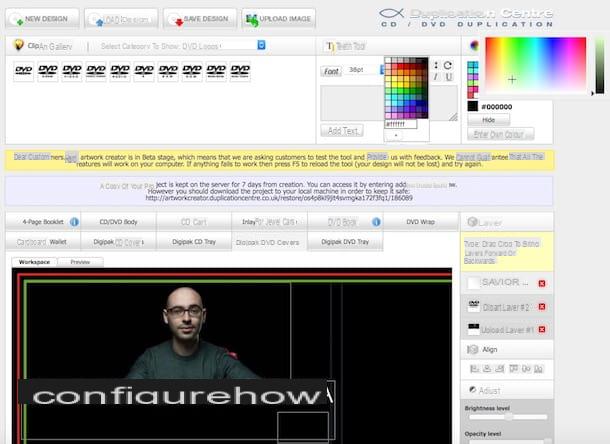
Criador de Arte é mais um serviço online que permite criar capas para DVDs e CDs de forma fácil, rápida e gratuita. Antes de explicar como funciona, gostaria de esclarecer que para utilizá-lo é necessário baixar e ativar o plugin Adobe Flash Player em seu navegador.
Para fazer capas de DVD com Artwork Creator, conecte-se à página principal e clique no botão Capas de DVD Digipak. Ao clicar nos outros botões, você pode acessar as outras ferramentas do Artwork Creator que permitem criar capas de CD, etiquetas personalizadas e muito mais.
Neste ponto, você se encontrará em frente ao editor do Artwork Creator, graças ao qual poderá adicionar imagens, textos, logotipos e diversas decorações. Para fazer upload de uma imagem, clique no botão Carregar imagem localizado na parte superior (no lado esquerdo da página) e carregue as imagens que deseja usar para o seu projeto.
Depois de importar uma imagem, ela aparecerá no painel Clip Art Gallery e será adicionado automaticamente à capa do DVD. Para adicionar logotipos ao seu projeto, clique no menu suspenso localizado ao lado do texto Selecione a categoria para mostrar e selecione o item Logotipos de DVD para adicionar logotipos de DVD à capa.
Para adicionar texto, em vez disso, digite no campo de texto localizado na seção Ferramenta de texto a palavra ou frase que deseja inserir na capa e use os outros botões para alterar sua cor e formatação; então clique no botão Adicionar texto. Para alterar a cor de fundo da capa, em vez disso, use a paleta de cores localizada na seção Cor de fundo.
Assim que estiver satisfeito com seu trabalho, clique no botão Salvar Design (representando um DVD com uma seta vermelha apontando para baixo), de modo a baixar o projeto em um arquivo ZIP.
Canva (online)
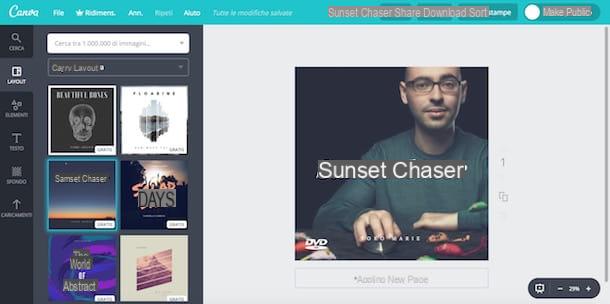
Também canva, um serviço gratuito da Web muito famoso que permite criar vários tipos de trabalhos gráficos, pode ser útil para a criação de capas de DVD. O Canva oferece vários layouts personalizáveis nos quais você pode inserir vários gráficos (muitos são gratuitos, alguns custam US $ 1 cada).
Para criar capas de DVD com Canva, conectado à página inicial do serviço, selecione uma das opções localizadas dentro da caixa Primeira vez no Canva? Se inscrever! para indicar o motivo pelo qual pretende se registrar e criar sua conta através da sua o email, sua conta Google ou sua conta Facebook.
Uma vez logado, clique no botão (+) Outro localizado na seção Crie um projeto (acima) e escolha o modelo capa de CD localizado na seção Blog e e-book. Se você não quiser usar o formato “Capa de CD”, use um personalizado clicando no botão Use tamanho personalizado e defina os valores de sua preferência.
Em seguida, selecione um dos modelos listados sob o título Layout Canva e personalize-o ao seu gosto usando as ferramentas listadas na coluna à esquerda: digite elementos gráficos adicionais (por exemplo, linhas, formas, ícones, etc.); adicionar del texto; Edite-o fundo da capa e clique no botão Uploads para fazer upload de imagens salvas em seu PC.
Assim que estiver satisfeito com seu trabalho, salve-o clicando no botão Descarga localizado no canto superior direito e escolha um dos formatos disponíveis para download (por exemplo, PNG, PDF, Etc.)
Como fazer capas de DVD